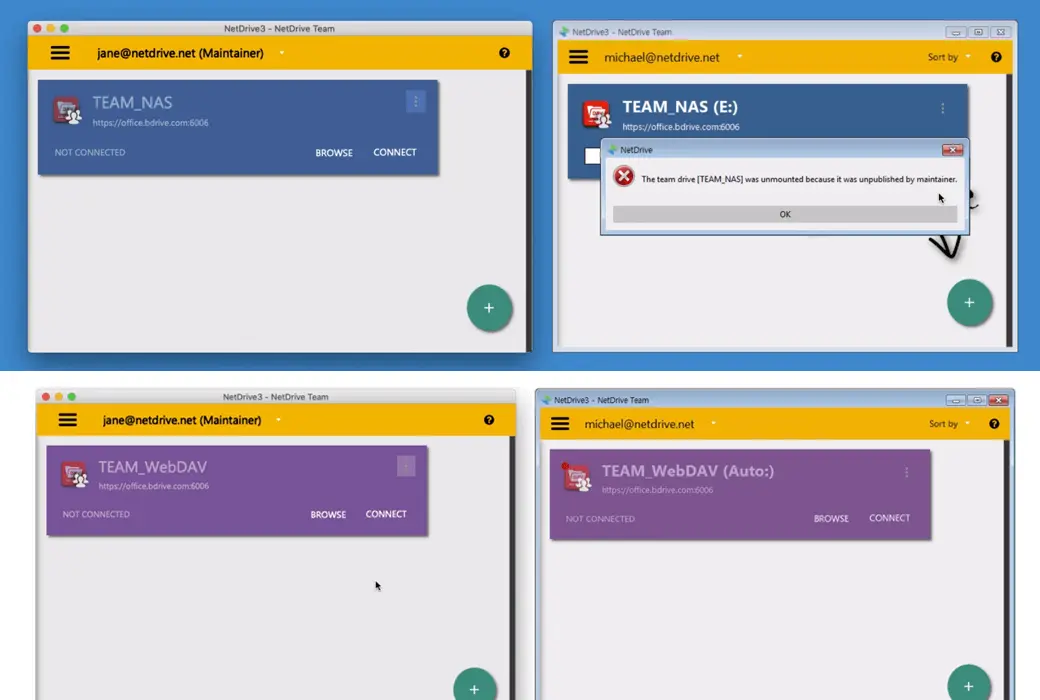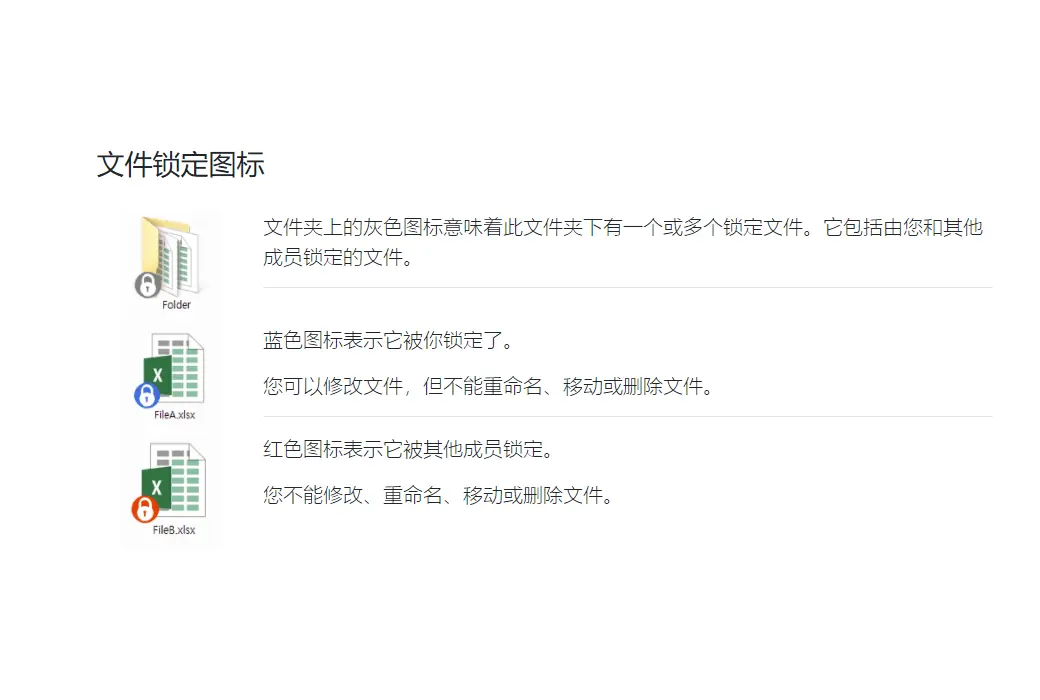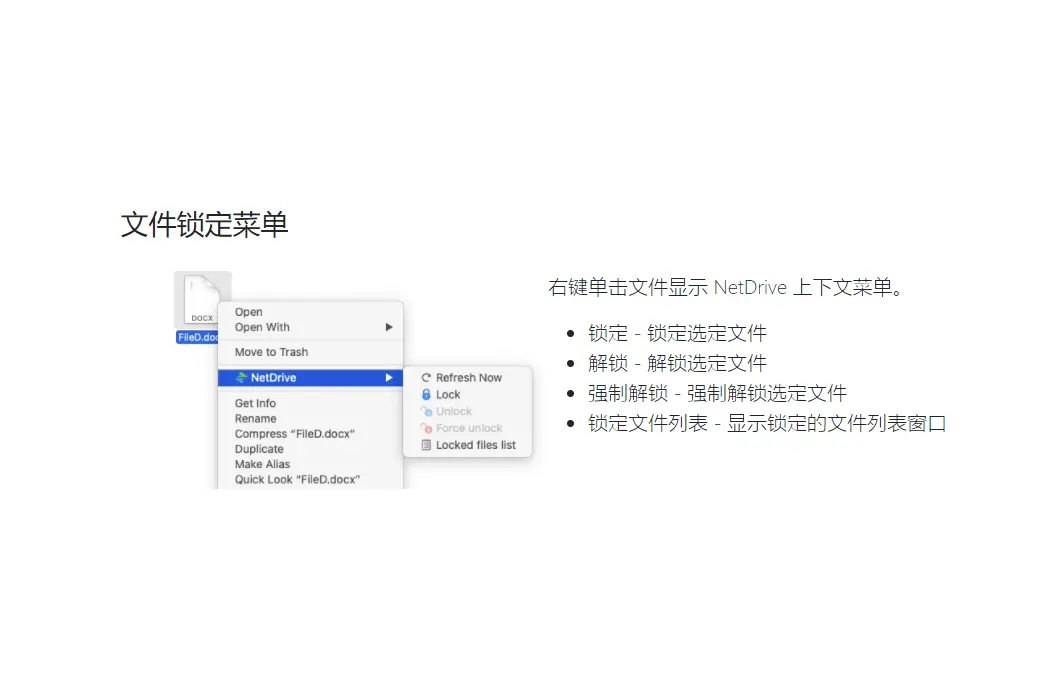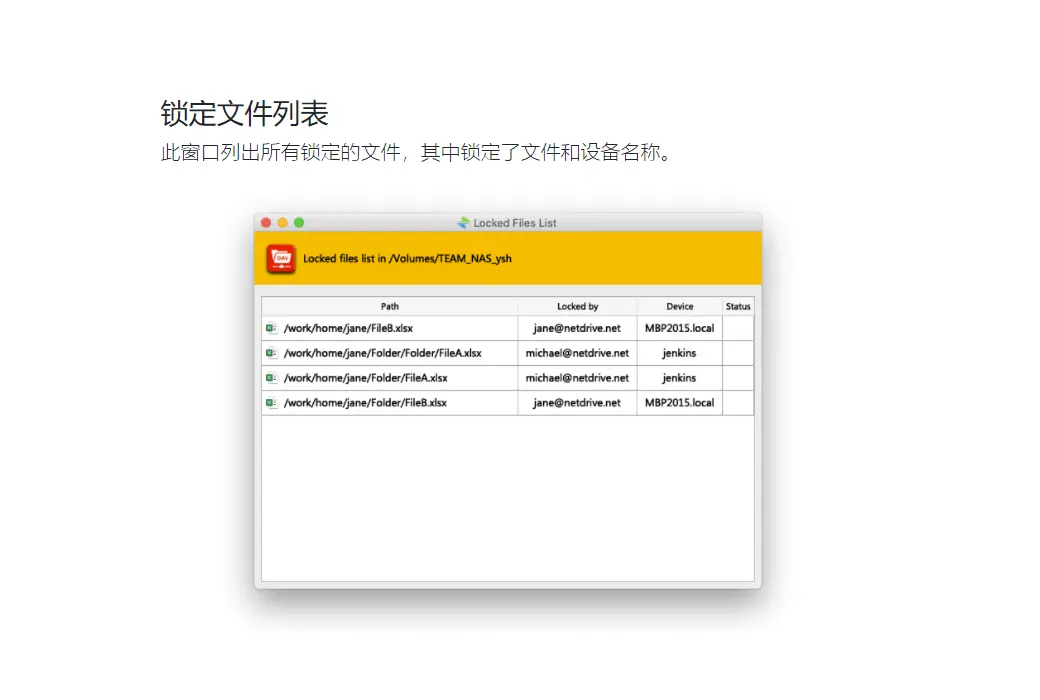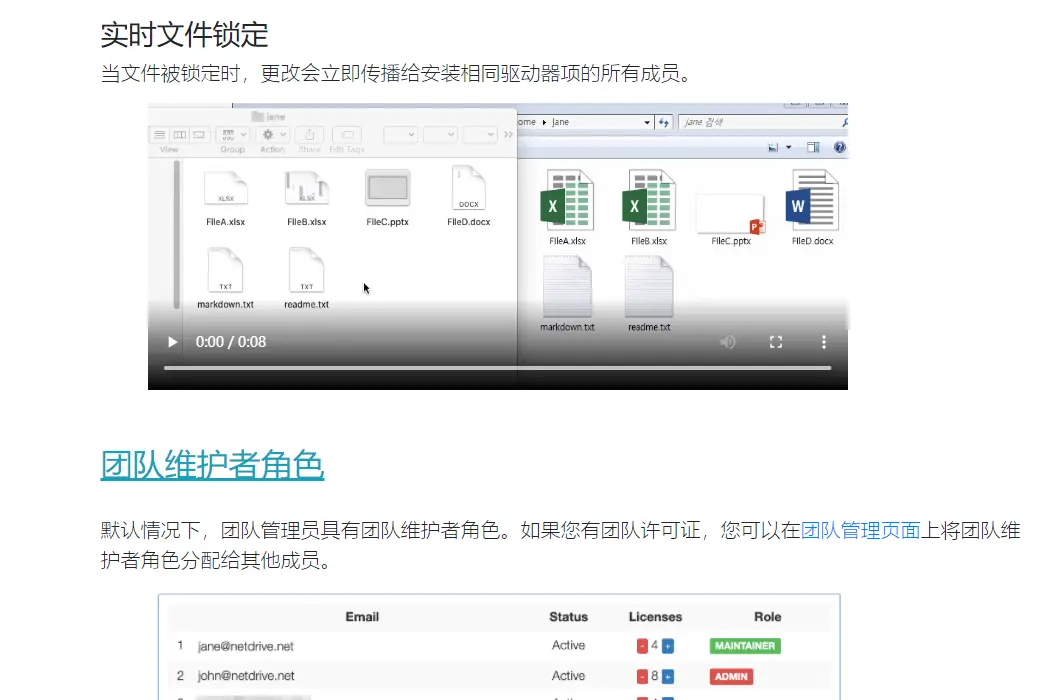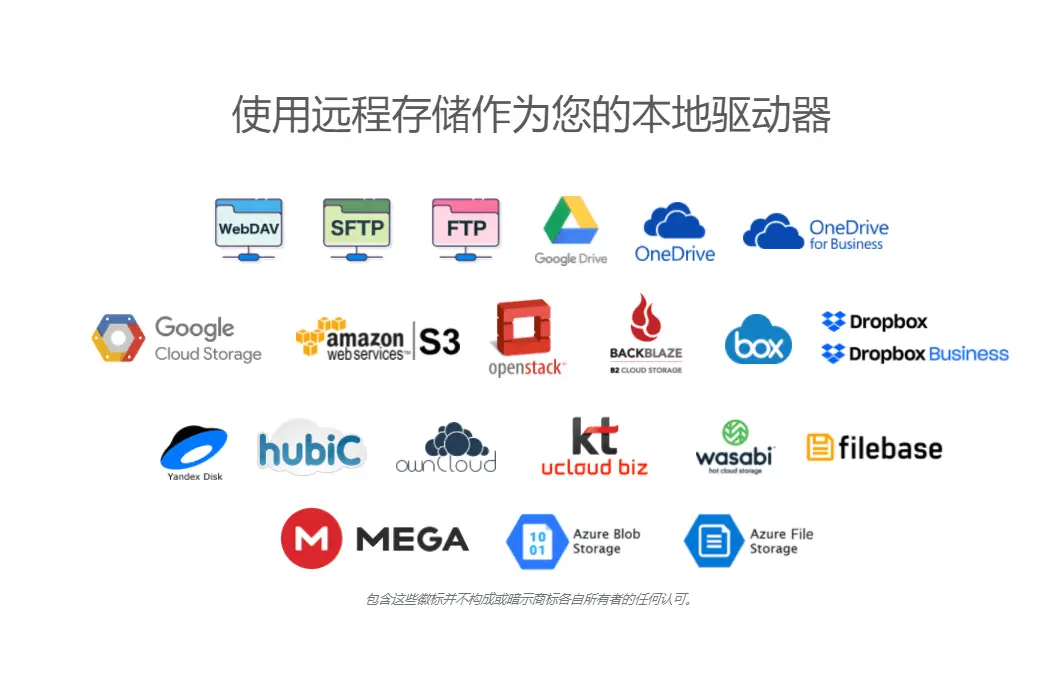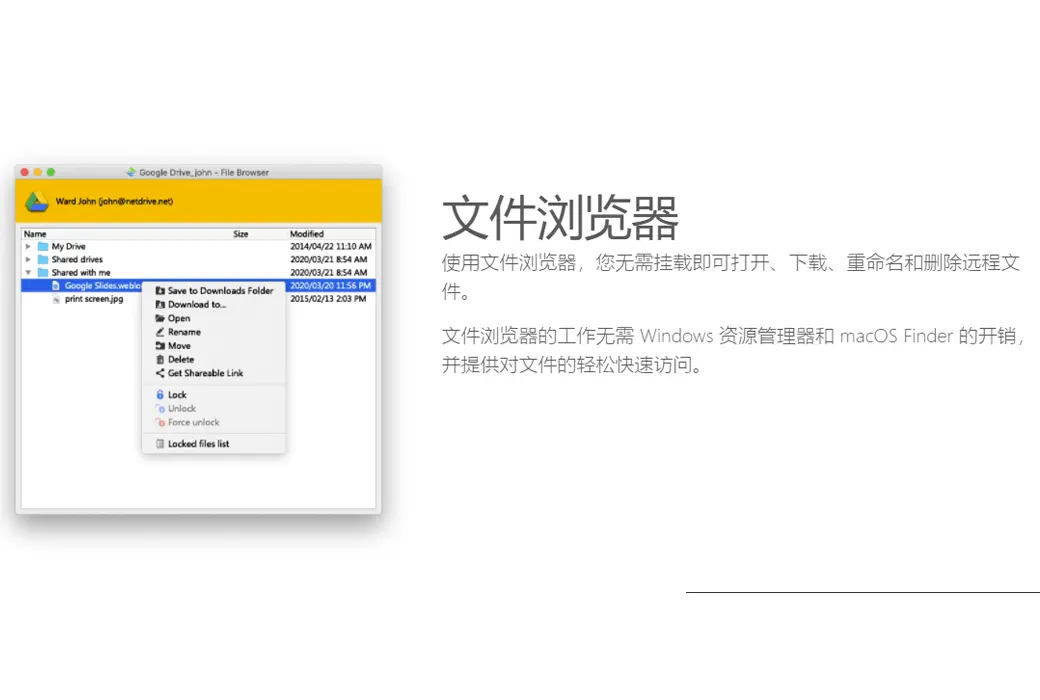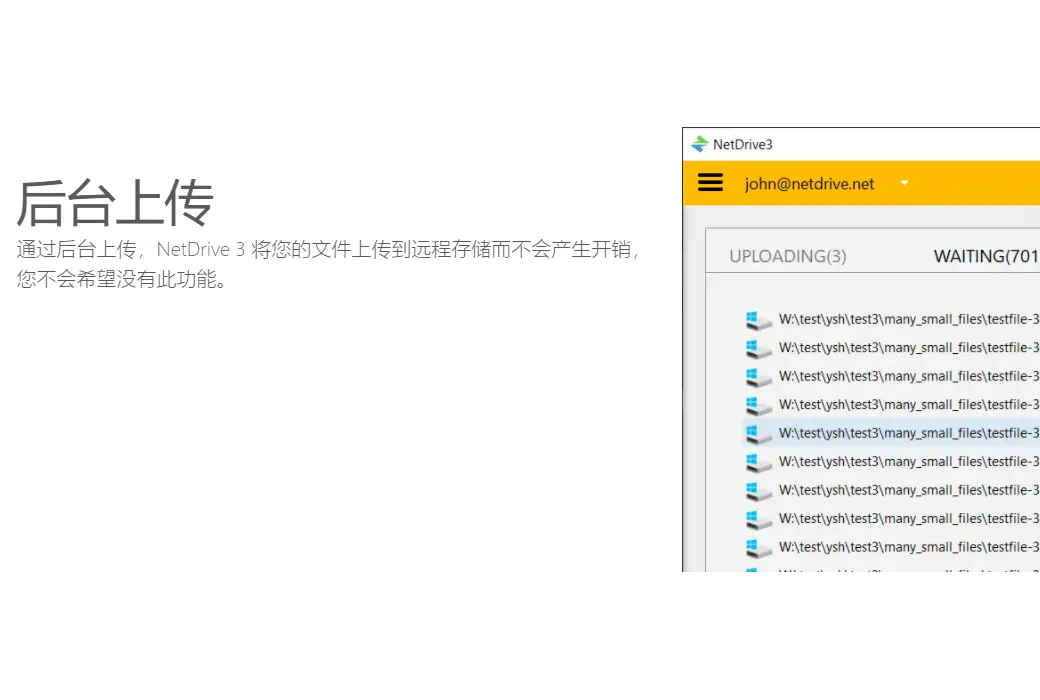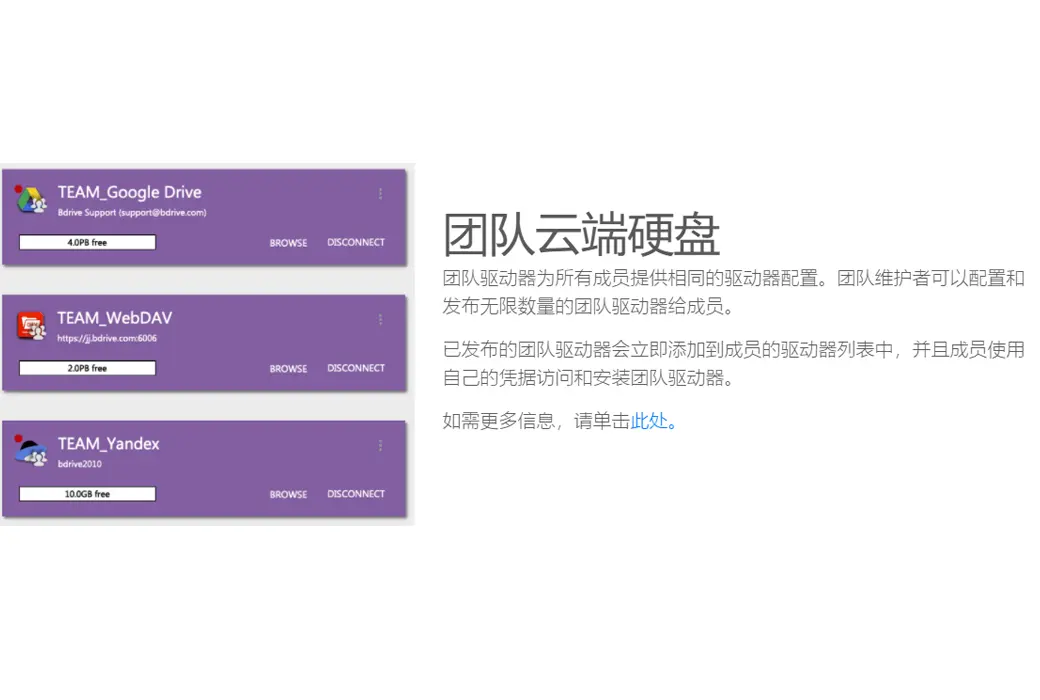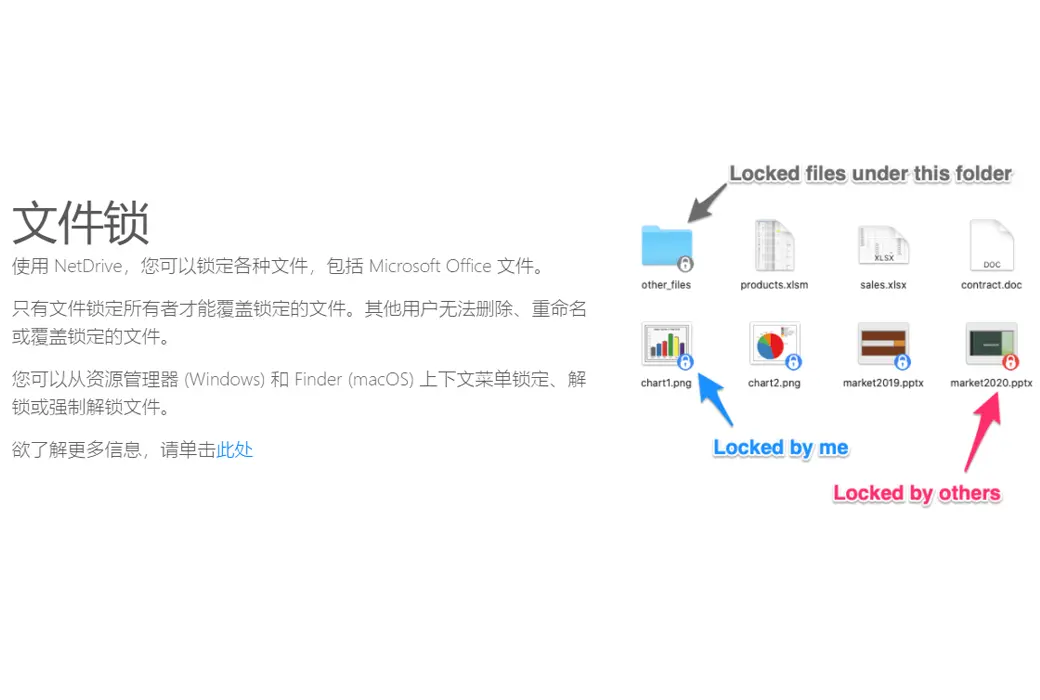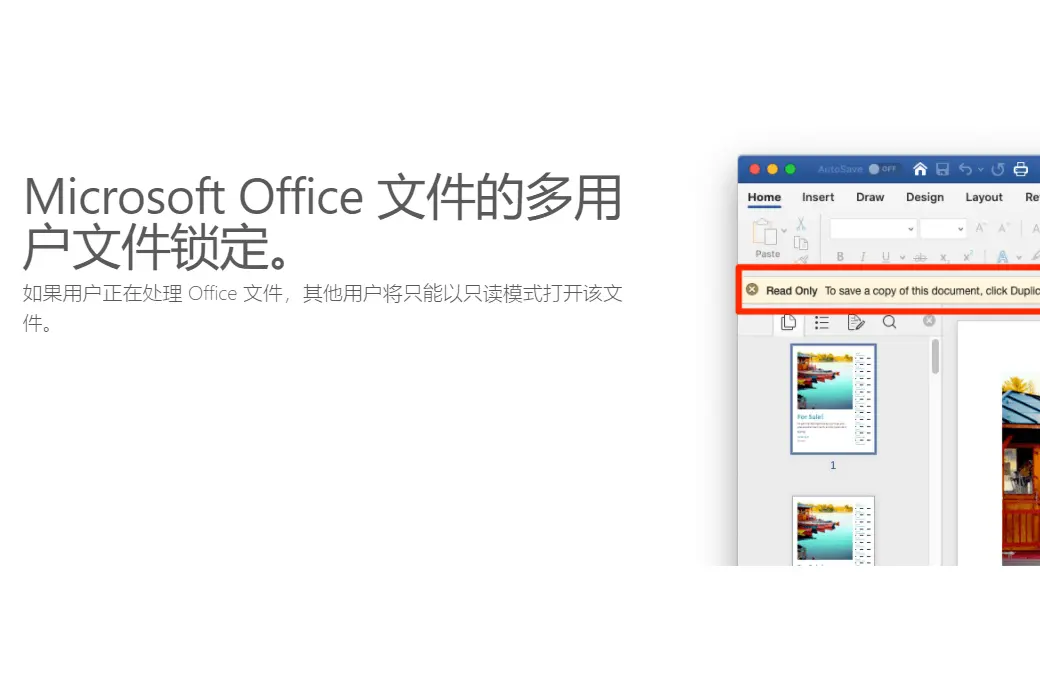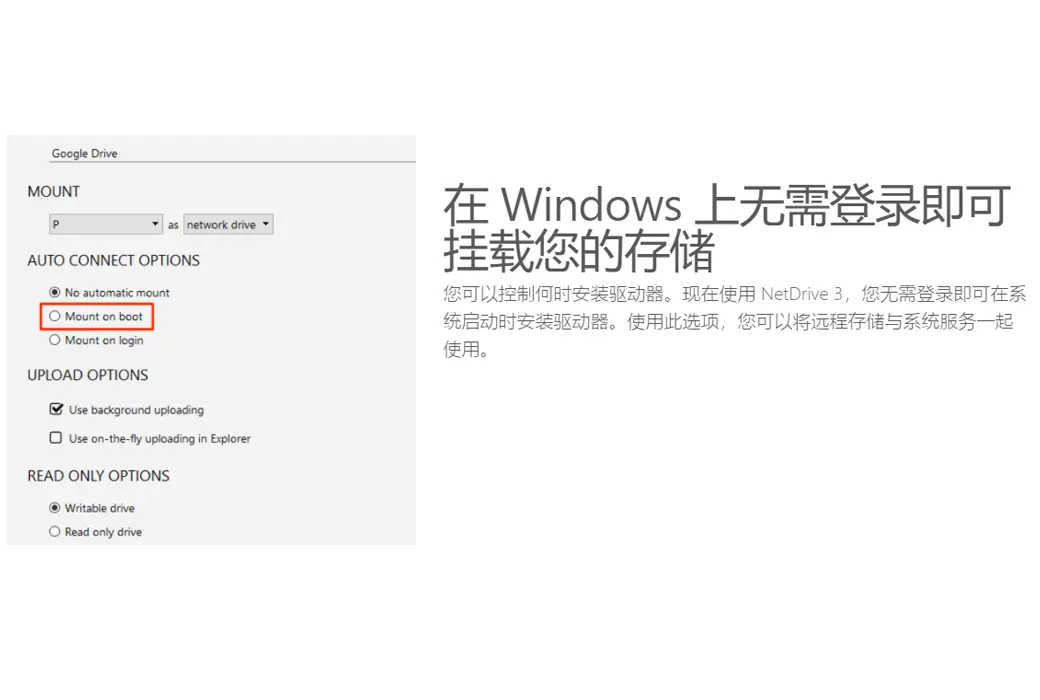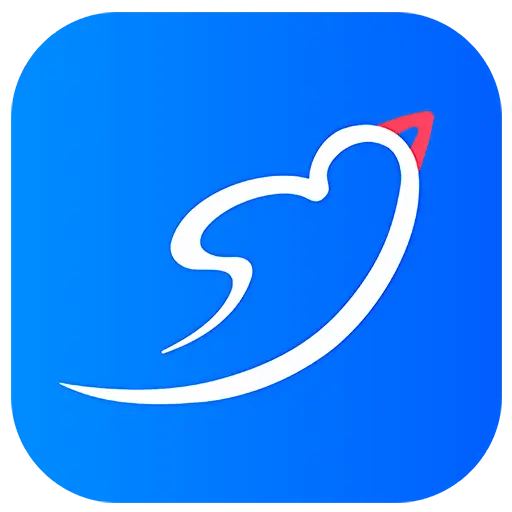ログインで機能制限解除
 NetDrive 3ネットワークディスク管理リモートストレージツールソフトウェア
NetDrive 3ネットワークディスク管理リモートストレージツールソフトウェア

キャンペーンルール
1、開催期間:{{ info.groupon.start_at }} ~ {{ info.groupon.end_at }}。
1、開催期間:売り切れ次第終了。
2、有効期限:{{ info.groupon.expire_days * 24 }}時間。
3、必要人数:{{ info.groupon.need_count }}人。
グループ購入のご案内
1、グループ購入フロー:参加/主催→支払い→規定人数達成で成立
2、規定人数に満たない場合、グループ購入は不成立(支払額全額返金)
3、商品毎に必要人数・期間が異なります(詳細は各商品ページで確認)
ローカルディスクであるかのように、ネットワークディスクにアクセスします。
- パフォーマンスと安定性
業界で検証されたパフォーマンスと安定性を提供します。
- 世界で200万人以上のユーザー
2010年以降、NetDriveは世界中で200万人を超えるユーザーから信頼されている。
- すべてのファイルのファイルロック
ファイルを編集する場合、他のユーザーはファイルの編集が完了するまで読み取り専用モードでのみファイルを開くことができます。ファイルが他のユーザーに上書きされる心配はありません。
- バックグラウンドアップロード
バックグラウンドアップロードを開くと、ファイルはバックグラウンドプロセスを使用してアップロードされます。この機能をアップロードする小さなファイルが多いと、時間が短縮されます。
- チームの管理
チーム計画により、チームライセンスを管理できます。NetDriveライセンスをチームメンバーに簡単に割り当てることができます。チーム計画では、チームドライブも提供し、すべてのメンバーに同じリモートストレージを共有します。ファイルロックはチームドライブにも適用されます。
リモート・ストレージをローカル・ディスクとして使用する
チームドライブ
チームドライブは、すべてのメンバーに同じドライブ構成を提供します。チームメンテナは、無限数のチームドライブを構成し、メンバーに公開することができます。
パブリッシュされたチームドライブはすぐにメンバーのドライブリストに追加され、メンバーは独自の資格情報を使用してチームドライブにアクセスし、マウントします。
ファイルのロック
NetDriveを使用すると、Microsoft Officeファイルなど、すべての種類のファイルをロックできます。
ロックされたファイルを上書きできるのは、ファイルロック所有者のみです。他のユーザーは、ロックされたファイルを削除、名前変更、上書きすることはできません。
エクスプローラ(Windows)コンテキストメニューからファイルをロック、ロック解除、強制ロック解除できます。
ファイルブラウザ
ファイルブラウザを使用すると、マウントする必要なく、リモートファイルを開いたり、ダウンロードしたり、名前を変更したり、削除したりすることができます。
ファイルブラウザにはWindowsエクスプローラやmacOS Finderのオーバーヘッドが必要なく、簡単で迅速なファイルアクセスが可能です。
リモートファイルをローカルファイルとしてアクセスします。
Windowsエクスプローラ、macOS Finder、およびすべてのソフトウェアを使用して、ローカルディスクにアクセスするようにリモートファイルにアクセスできます。
バックグラウンドアップロード
バックグラウンドアップロードにより、NetDrive 3はファイルをリモートストレージにアップロードし、オーバーヘッドを必要とせず、この機能なしで生存することを望んでいません。
マイクロソフトOfficeファイルのマルチユーザファイルロック
ユーザーがOfficeファイルを処理している場合、他のユーザーは読み取り専用モードでのみファイルを開くことができます。
Windowsが起動すると自動的にストレージがインストールされます。
ドライブをインストールするタイミングを制御できます。NetDrive 3を使用すると、ログインせずにシステムの起動時間にドライブをインストールできます。このオプションを使用すると、リモート・ストレージをシステム・サービスとともに使用できます。
フォルダの強制更新
フォルダが自動的に更新されるのを待つ必要はありません。サーバから最新のファイルリストを取得するために、いつでも強制的にリフレッシュできます。

公式サイト:https://www.netdrive.net/
ダウンロードセンター:https://netdrive.apsgo.cn
代替ダウンロード:N/A
出荷時間:24時間自動出荷
実行プラットフォーム:Windows、macOS、Linux、Android
インタフェース言語:英語のインタフェース表示をサポートします。
更新手順:終身版:ソフトウェアメーカーの承諾、永久使用、および無料更新。1年版:1年以内に使用と更新。
購入前の試用:購入前に使用できる機能制限フリー版。
出荷方法:購入後、アクティベーション情報はメールで注文時のメールボックスに送信され、同時にパーソナルセンター、私の注文書で対応する製品アクティベーションコードを表示することができます。
デバイス数:1台のパソコンをインストールできます。
コンピュータを交換するには:元のコンピュータをアンインストールして、新しいコンピュータをアクティブにします。
ブートストラップをアクティブにするには:https://accounts.bdrive.com/accounts/vouchers
特別な説明:追加します。

業務提携のお問合せ
{{ app.qa.openQa.Q.title }}
NetDriveとSynology NAS WebDAV接続ガイド?
1.Synology NASにおけるWebDAVのアクティブ化
Synology NASにWebDAVをインストールする必要があります。Package Centerに移動し、WebDAVをインストールします。

2.WebDAV設定
WebDAVサーバーを実行し、「HTTPの有効化」を選択し、「HTTPSの有効化」を選択します。基本的に、Synology WebDAVはポート番号5005をHTTPに、5006をHTTPSに使用します。
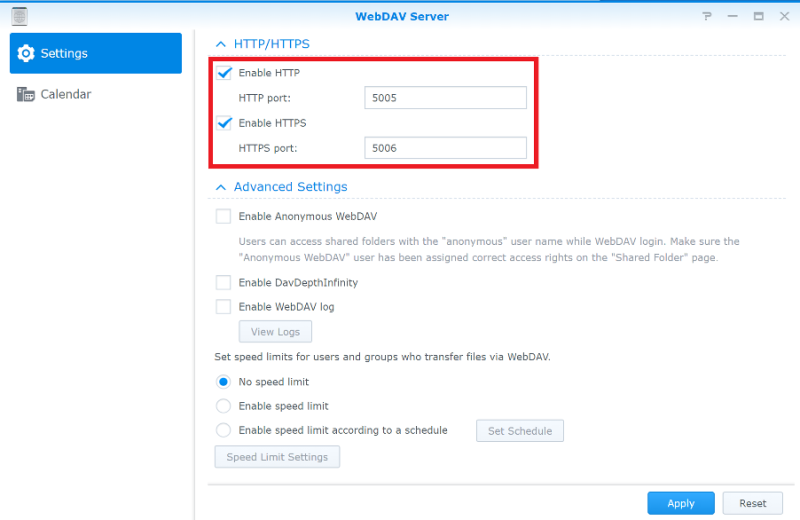
3.DDNS設定
インターネット経由でSynology NASに接続する場合は、DDNS設定を完了する必要があります。DDNS設定により、インターネット経由でSynology NASにアクセスできます。(完了している場合は、Synology NASのDDNS設定を省略してください)
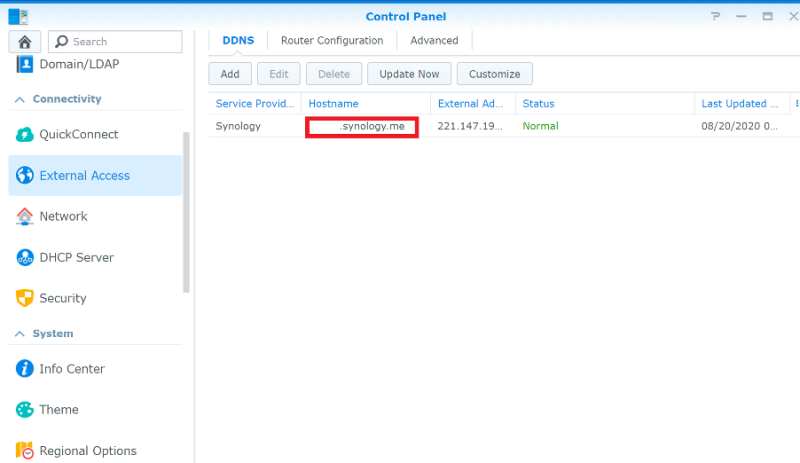
4.Synology NAS WebDAVとNetDriveを接続する
新しいドライブアイテムの追加
[ここから]の近くにある[+]ボタンをクリックし、新しいドライブアイテムを追加します。
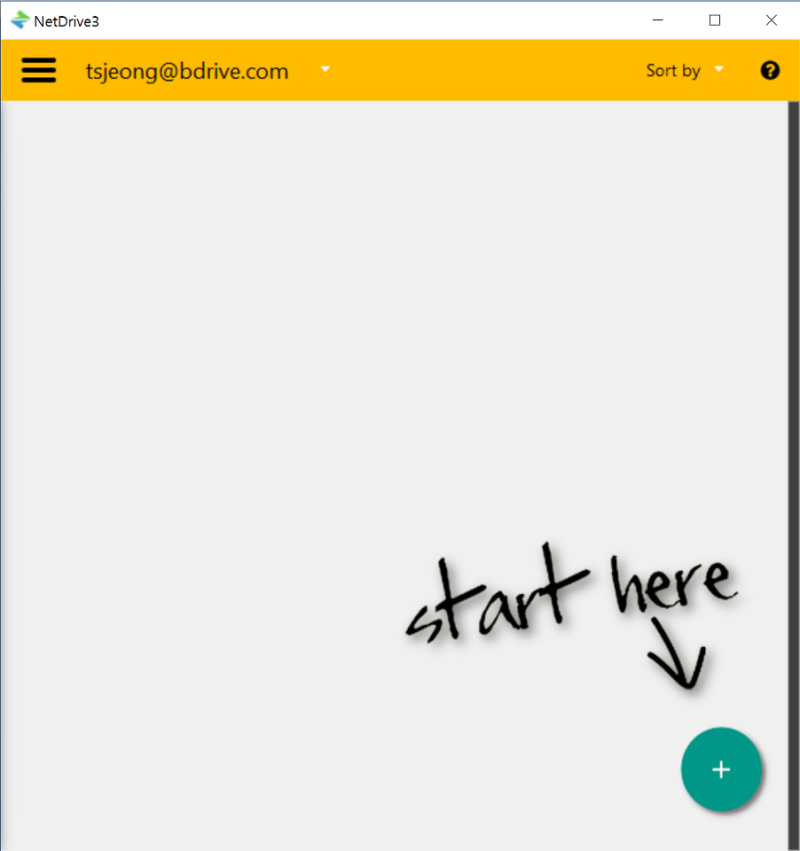
WebDAVストレージタイプの選択
STORAGE TYPEリストからWebDAVプロジェクトを選択し、CONNECTをクリックします。
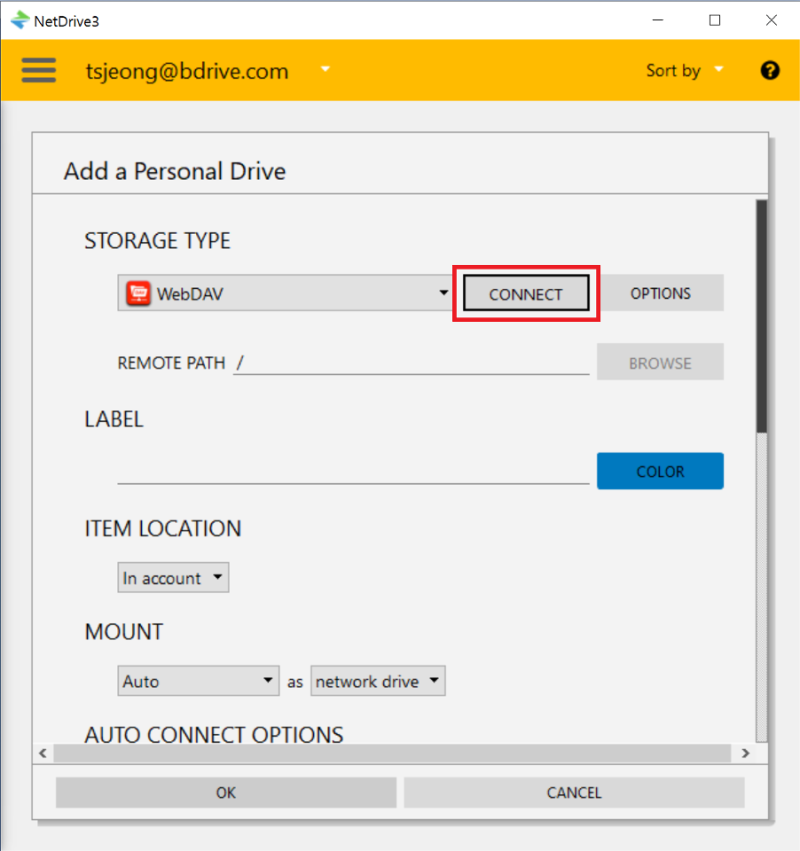
WebDAV接続の設定
「サーバー」フィールドにSynology WebDAVのURLとポート番号を入力します。HTTPSを使用する場合は、「SSL(https)を使用する」を選択します。(デフォルトでは、Synology NAS WebDAVはポート5005を使用してHTTPを行い、ポート5006を使用してHTTPSを行う)AccountフィールドにUser IDとPasswordを入力します。(このアカウントにはWebDAVのアクセス権が必要です)
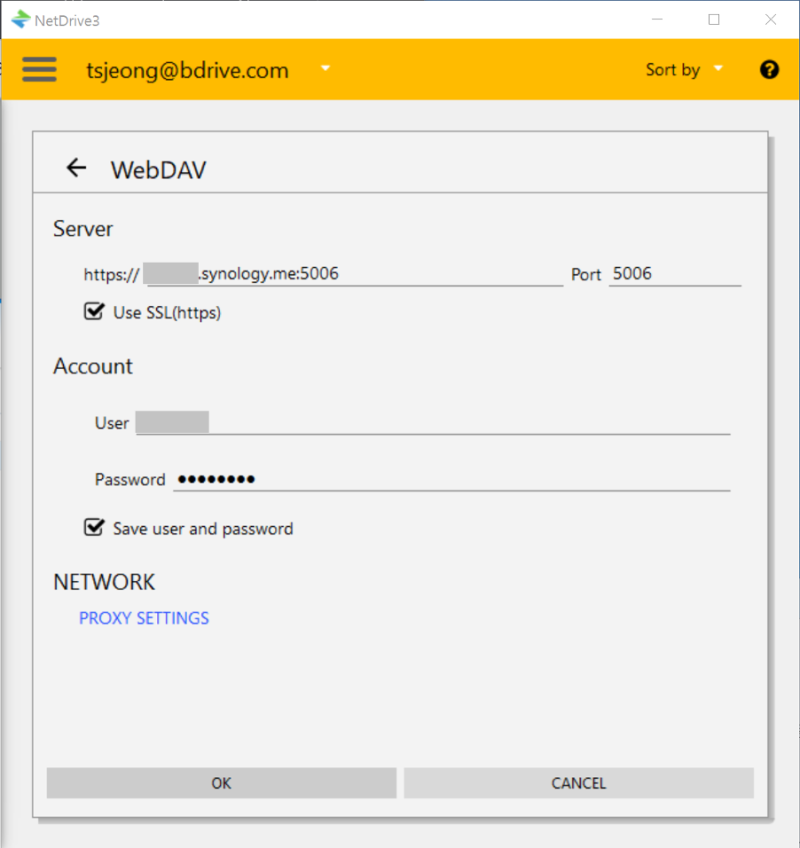
ドライブ項目のデフォルト設定
Drive Itemは、「パーソナルドライブの構成」ページでデフォルト設定できます。詳細については、マニュアルを参照。
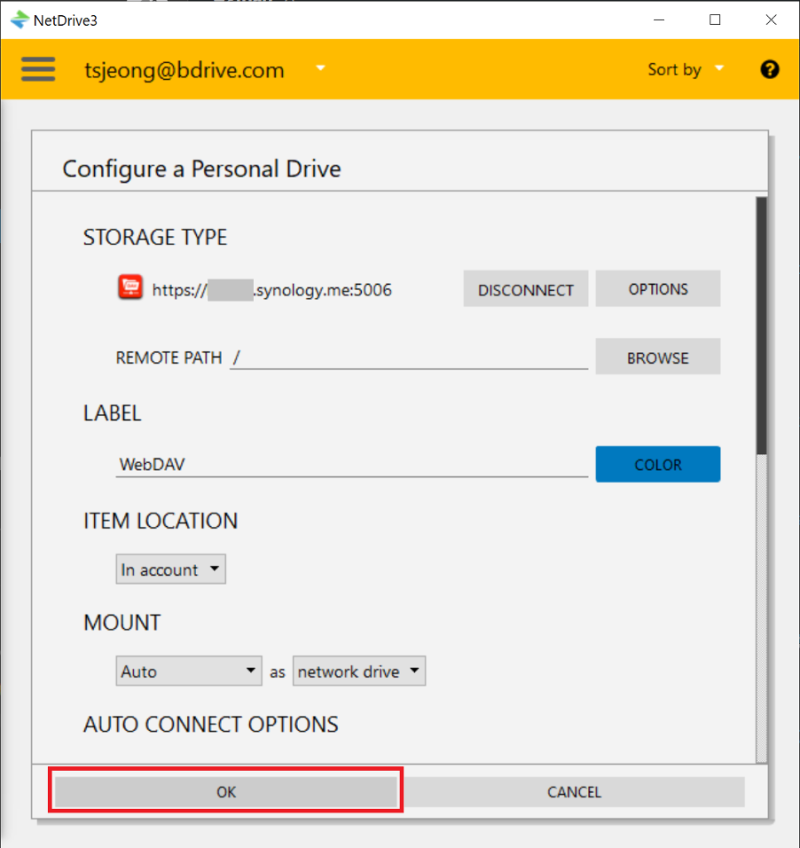
Driveアイテムのマウント
WebDAV Drive Itemの「CONNECT」ボタンをクリックすると、WebDAVをPCにマウントできます。
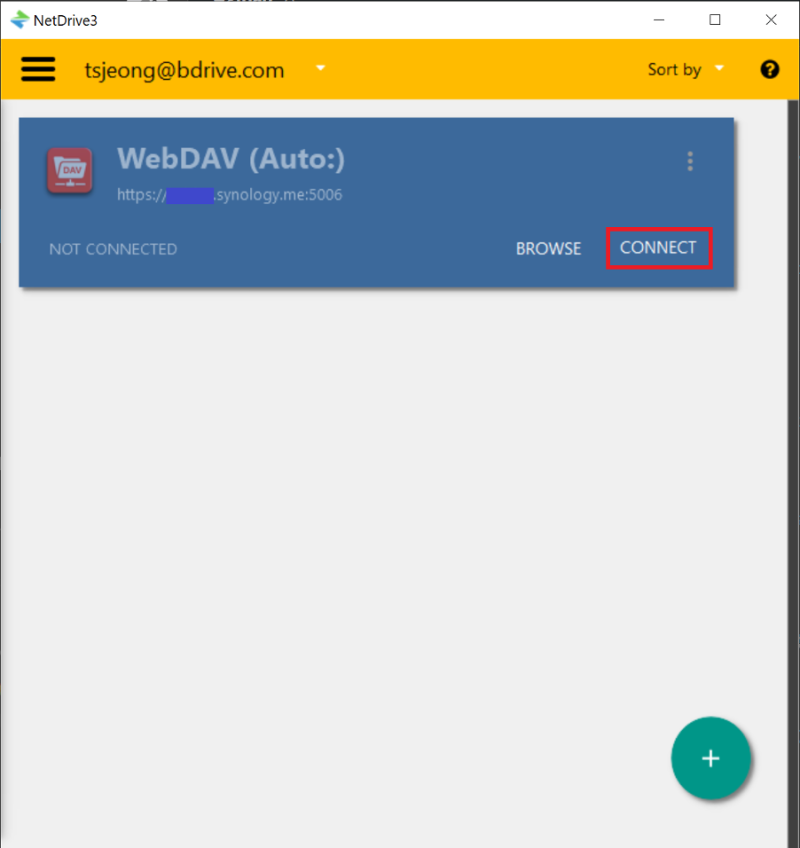
マウントステータスの確認
ファイルエクスプローラを使用して、Synology NAS WebDAVが正しくマウントされているかどうかを確認します。
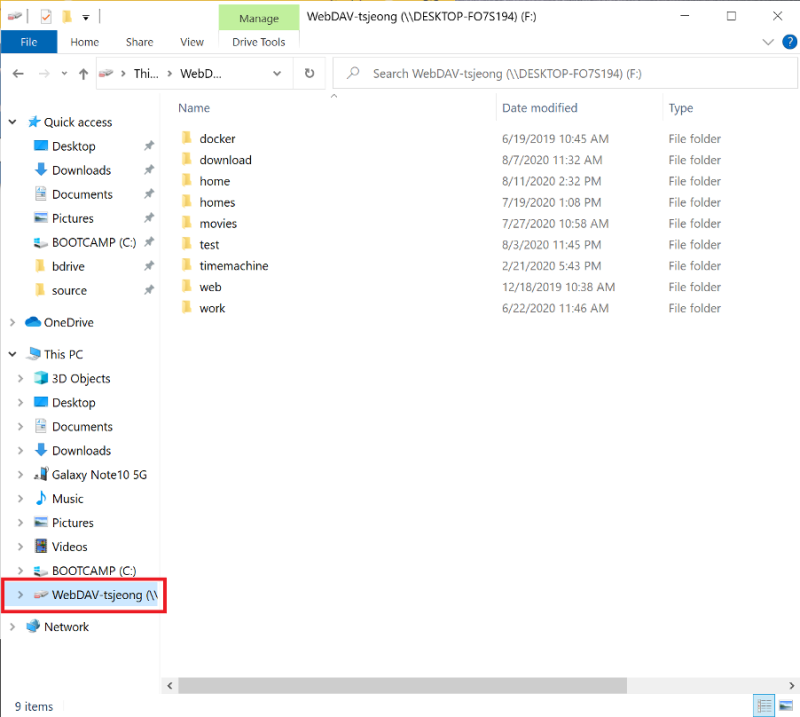
5.Synology NAS WebDAV接続問題リスト
WebDAVサーバへのアクセス権の確認
WebDAVサーバー権限は、Synology NAS DSMのコントロールパネルのユーザーメニューで設定できます。
コントロールパネルの「ユーザー」メニューに移動し、WebDAVに接続するユーザーを選択し、「編集」をクリックします。
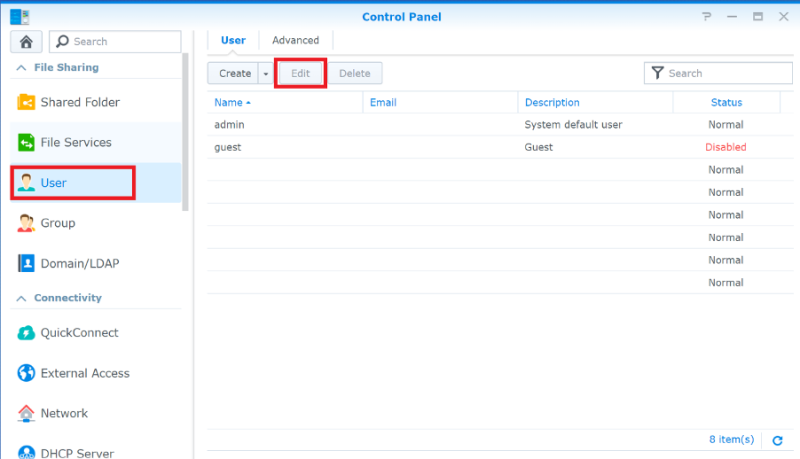
「アプリケーション」タブに移動し、WebDAVサーバーフィールドで「許可」を選択します。
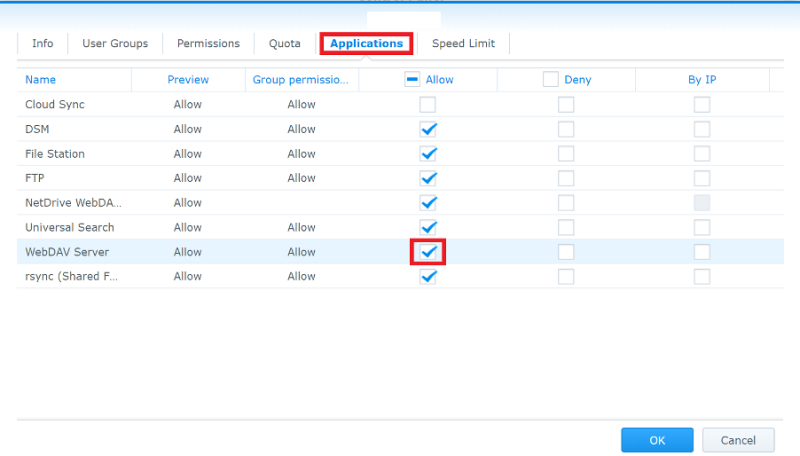
Synology NAS DSMのIPブロッキングリストを確認する
ユーザーIDがSynology NAS DSMの自動ブロックリストに登録されているかどうかをチェックします。ユーザーIPがブラックリストに含まれている場合は、リストから削除します。

Synology NAS WebDAVのポート番号を確認する
NetDrive Item WebDAVにSynology NAS WebDAVのポート番号が正しく設定されていることを確認します。
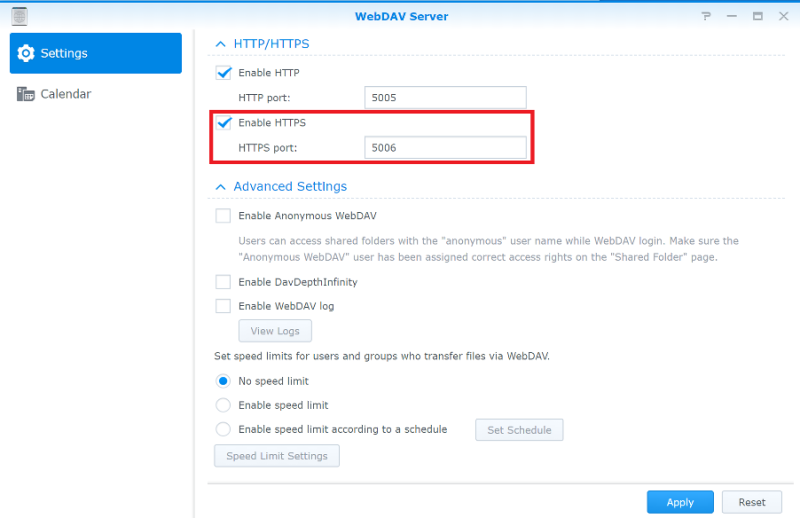
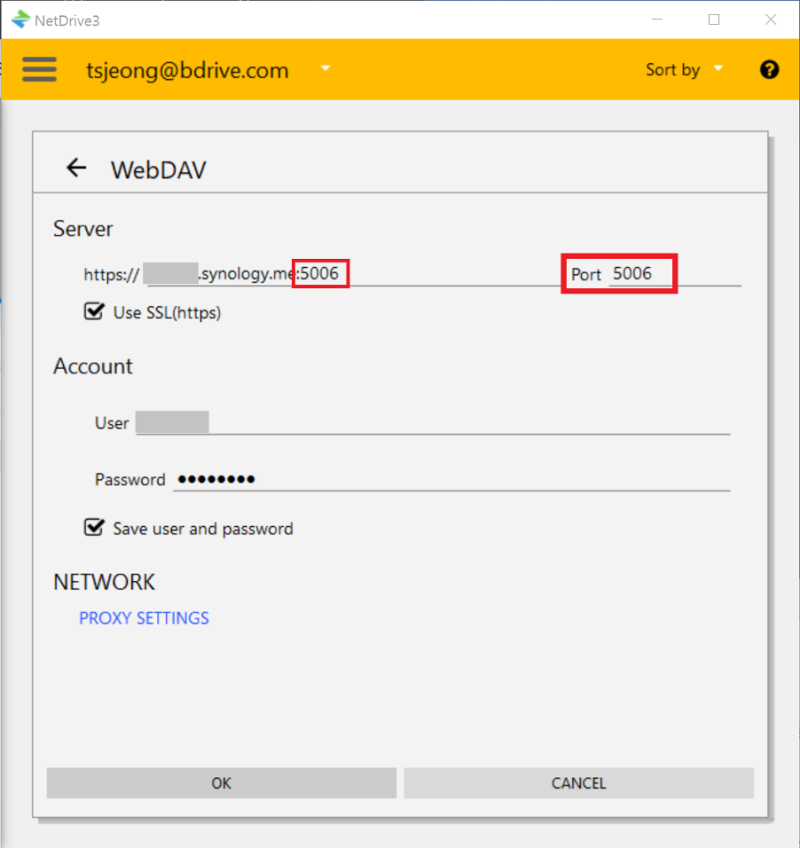
Synology NASを再起動する
Synology NAS WebDAVアプリケーションが正常に動作しない場合があります。この場合、インターネットからWebDAVにアクセスしようとしたときに接続に失敗しました。Synology NASを再起動し、接続を再試行することをお勧めします。
ルータ設定の確認
ルータソフトウェアが更新されると、ルータ設定情報はほとんど変更されません。ポート転送オプションを使用する場合は、ポート番号をチェックする必要があります。